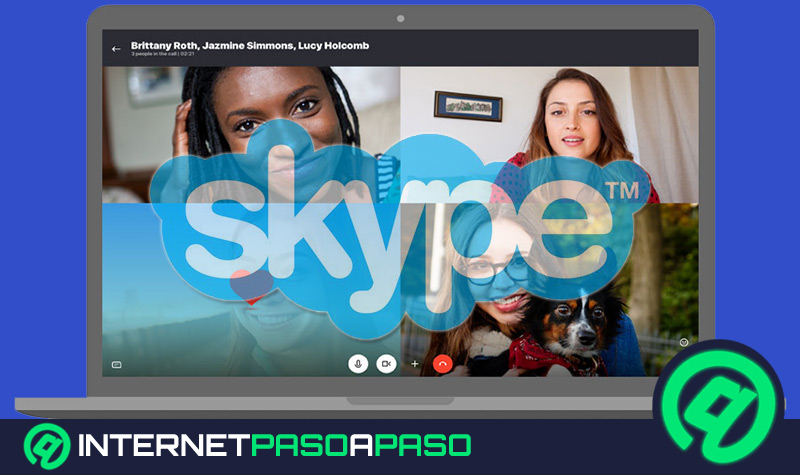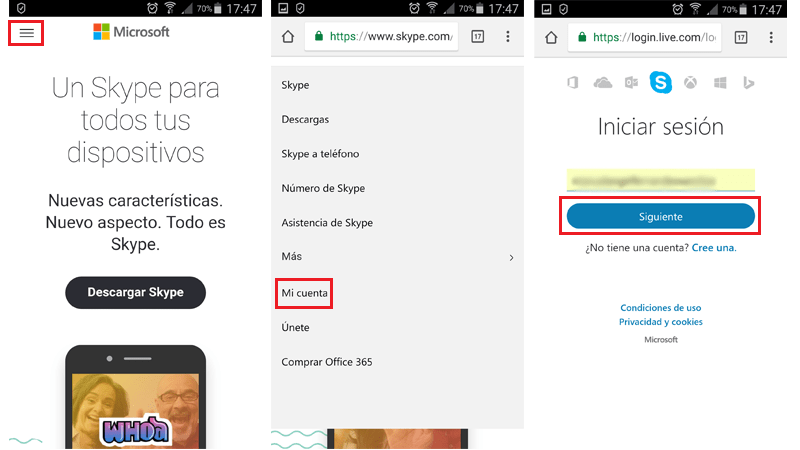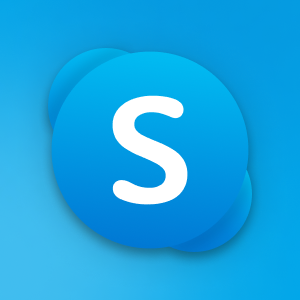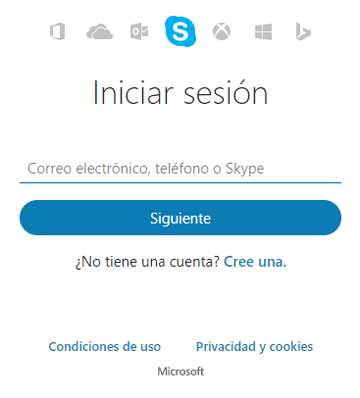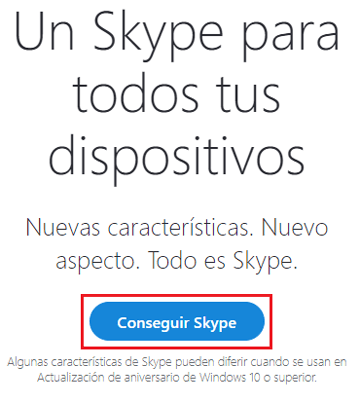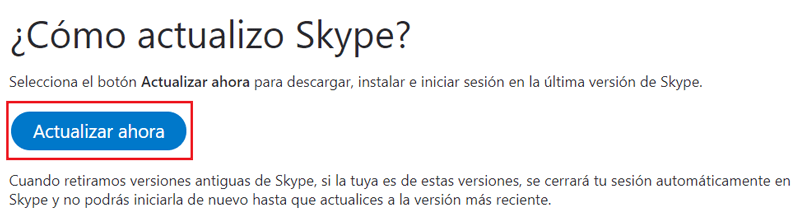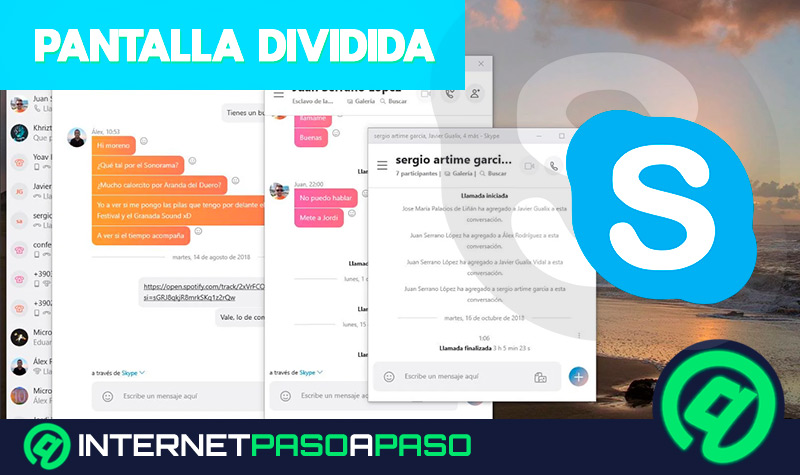Internet ha facilitado muchísimas cosas desde que entró en nuestras vidas. Las personas recurren a las redes para informarse de toda la actualidad, para buscar datos de interés e incluso hacer la compra si no les apetece moverse de casa. Pero, sin lugar a dudas, la gran utilidad que brinda esta tecnología se encuentra ligada a la comunicación.
Las aplicaciones que aprovechan el ámbito digital para facilitar que los usuarios puedan comunicarse son muchas, y una de las más destacadas es la propuesta de Microsoft, hablamos de Skype. Esta herramienta lleva años conectando a personas para que puedan no solo hablar mediante chat de texto, sino también a través de llamadas telefónicas o incluso mediante videollamadas.
Esta utilidad tan amplia es la que ha conseguido que, en apenas tiempo, la cantidad de personas preguntándose cómo iniciar sesión en Skype de forma gratuita no haga más que aumentar. De la misma forma, el número de usuarios que registra Microsoft en cuanto al uso de su gran aplicación es algo que mantiene un ritmo de crecimiento constante.
¿Cómo iniciar sesión en Skype.com desde mi teléfono móvil o celular?
¿Cómo se debe proceder entonces para realizar el inicio de sesión en Skype corréctamente?, ¿Qué opciones hay para acceder desde la computadora o el PC? Estas cuestiones, y muchos más, quedan resueltas en esta pequeña guía. Damos todos los pasos con especial detenimiento en los detalles para que no se escape nada a nadie y pueda loguearse sin inconvenientes.
Es importante recalcar que, para poder iniciar sesión en Skype.com desde tu celular, necesitas haber registrado antes una cuenta de Microsoft, Outlook o incluso Hotmail. Si no tienes ninguna, no podrás iniciar sesión salvo que realices el proceso de registro. En caso de tenerla, entonces solo debes seguir los sencillos pasos que te vamos a explicar a continuación:
1 - Entra en la página de Skype
Abre el navegador web de tu terminal o dispositivo móvil, ya sea smartphone o tablet y, en la barra de búsqueda (ubicada normalmente en la parte superior), escribe la siguiente URL: www.skype.com.
2 - Entra en el apartado de tu cuenta
Una vez en el portal online de Skype, debes pulsar sobre el símbolo con tres líneas horizontales para desplegar el menú de opciones. Cuando esté abierto, desciende hasta encontrar el apartado “Mi cuenta”. Ahora, cuando lo hayas localizado, pulsa sobre él para entrar a la sección de inicio de sesión con tu cuenta de Skype.
3 - Introduce los datos de tu usuario
El menú que aparece ahora por pantalla pide que indiques, en primer lugar, el correo electrónico, el teléfono o el nombre de usuario que tengas en Skype. Escríbelo y, cuando lo hayas hecho, pulsa sobre el botón azul con el texto “Siguiente”.
Después de esto, debes escribir la contraseña que guardaras en su momento para tu usuario. Puedes marcar la casilla de “Mantener la sesión iniciada” para que, así, no tengas que volver a pasar este procedimiento para entrar en tu cuenta. Ahora, para acabar, solo tienes que pulsar en “Iniciar sesión”.
4 - Sesión iniciada!
Ya has iniciado sesión en Skype.com. Desde aquí puedes gestionar tu cuenta y terminar de configurarla si quedó algo pendiente.
¿Que formas existen de iniciar sesión en Skype a través del ordenador?
Hay dos métodos principales para realizar el inicio de sesión en Skype a través del PC. El primero consiste en ir hacia su vertiente web, la versión web de esta aplicación y el segundo, a descargar el software para acceder directamente. Vamos a ver ambos.
Acceder desde la Web
- En caso de optar por el inicio de sesión web en Skype, lo primero a realizar es introducir la URL de la página a través de tu navegador. En la barra de direcciones, introduce lo siguiente: www.skype.com.
- Ahora, ve a la parte superior derecha, haz clic en “Iniciar sesión en” y, después, en “Usar Skype en línea”. Así entrarás a la herramienta web para poder hablar y llamar.
- Tras esto, solo tienes que introducir los datos habituales. En primer lugar, escribe el correo electrónico, el teléfono o el usuario que hayas vinculado a Skype. Hazlo y clickea en “Siguiente”.
- Prosigue ingresando la contraseña de tu cuenta y haciendo clic, esta vez, en “Iniciar sesión”. Ya puedes comenzar a usar la variante online de Skype en tu PC.
Inicio de sesión mediante Software
Descargar Software Classic de Skype para Windows
- Para ello, debes bajarte el programa o la app que te facilitamos en los enlaces de más arriba, o si no debes acceder aquí, y, una vez dentro, pincha en “Conseguir Skype”.
- Se te enviará a la tienda de Microsoft para proceder con la descarga. Al ser un software gratuito no tendrás que pagar nada. Haz clic en “Obtener” para que se descargue y comience la instalación.
- Sigue el procedimiento aceptando todos los requisitos (aunque suele ser algo automatizado) y, una vez haya concluido, ejecuta Skype.
- En la ventana inicial, clickea en “Iniciar sesión” y procede justo como hemos explicado en el apartado previo. Esto es, rellenando con tu correo, teléfono o nombre de usuario y añadiendo tu clave cuando se necesite.
- Ya puedes comenzar a usar Skype como es debido, a través del software propiciado para ello.
F.A.Q: Problemas con el acceso o el inicio de sesión en Skype
Aunque usar Skype no es excesivamente complicado, se pueden presentar diferentes problemas al intentar acceder o iniciar sesión. Aquí, vamos a resolver las situaciones más frecuentes, amén de resolver algunas dudas también habituales:
¿Puedo iniciar sesión en Skype con mi cuenta de Facebook?
Desde enero de 2018 no es posible iniciar sesión en Skype con una cuenta que no sea de Microsoft. Por tanto, no tienes opción alguna de probar a ingresar con tu cuenta de Facebook.
Por otra parte, sí puedes utilizar aquella cuenta vinculada a Office Online, Outlook, OneNote, OneDrive y todos los servicios que la compañía de Microsoft brinda a sus usuarios. Todo esto, como fruto de la unificación realizada por la empresa hace apenas unos meses.
He olvidado mi contraseña y no puedo acceder a Skype
En caso de haber olvidado la contraseña para acceder a Skype, tienes una solución bastante sencilla. Para proceder con ella, en primer lugar te recomendamos entrar en la web de Skype y realizar el proceso de inicio de sesión como de costumbre y, una vez llegues al campo de introducción de contraseña, cambiar el proceso.
Ahora, en lugar de tratar de introducirla, ve a la opción “He olvidado mi contraseña” y pulsa en ella. Microsoft te preguntará, en una nueva ventana, el motivo por el que no puedes iniciar sesión. Dado el caso, elige la casilla que acompaña a “He olvidado mi contraseña” y haz clic en “Siguiente”.
En el siguiente paso, aparecerá el correo o el nombre de usuario de tu cuenta Microsoft, la que se utiliza en Skype, y debajo una imagen con letras y números que debes escribir en el campo correspondiente. Hazlo y, de nuevo, clic en “Siguiente”.
Se te ofrecerá la opción de mandar un código de seguridad al correo que vinculaste en su momento por motivos de seguridad. También puedes elegir, en caso de no haber vinculado nada previamente, la opción “No tengo ninguna de estas pruebas”. Recomendamos marcar su casilla y pulsar en “Siguiente”.
En esta parte, introduce el correo electrónico al que quieres que manden el código de seguridad y, cuando lo introduzcas y pulsas en el botón para avanzar, deberás echar un vistazo a la bandeja de entrada de dicho e-mail, localizar el mensaje de Microsoft y copiar el código para introducirlo en el campo que ha aparecido en el navegador.
Tras esto, introduce la nueva contraseña dos veces y pulsa en “Guardar”. Ya has cambiado la clave y puedes iniciar sesión en Skype normalmente.
Mi Skype se cierra de forma automática justo al iniciar sesión
Este es un problema que suele tener lugar cuando Microsoft ejecuta alguna tarea de mantenimiento o está realizando actualizaciones importantes. Si persiste durante un tiempo, lo que ocurre es que estás usando una versión de Skype obsoleta y debes actualizarla. Para ello ve a: "como actualizar Skype"
En la ventana que aparece por pantalla, pulsa en “Actualizar ahora”. Serás redireccionado a una página donde encontrar las diferentes versiones de Skype para los distintos dispositivos con los que es compatible.
Elige la opción que prefieras y pulsa en el botón “Conseguir Skype…” para que comiencen la descarga y la actualización. Hecho esto, podrás iniciar sesión sin complicaciones y usar este software con normalidad.